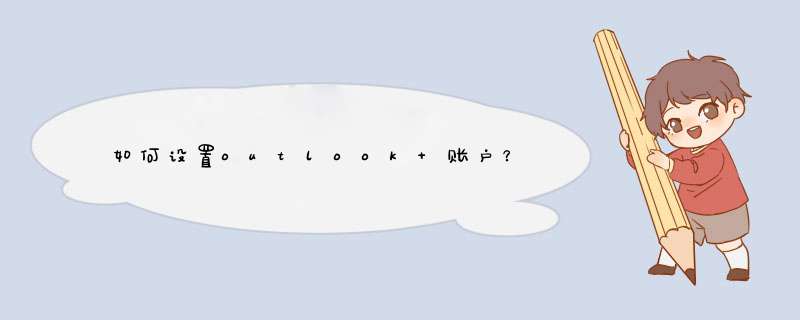
按照如下 *** 作设置,就可以正常进入邮箱了:
1.点击outlook菜单栏上的“文件”选项,可以看到主界面右侧有一个“添加账户”的选项。
2.点击“添加账户”,进入其设置界面。这里有三大选项,请选择“手动设置服务器设置或其他服务器类型”。
3.点击下一步,进入“选择服务”的界面,继续点击下一步
4.进入“Internet电子邮件设置”界面。
5.在用户信息处,请将姓名和电子邮件地址填入;在服务器信息处,填上账户类型和接、收服务器的信息。包括下面的登录密码。
6.再点击右侧的“其他设置”,进入其设置界面,选择“发送服务器”选项。请勾选要求验证。
7.最后点击“测试用户设置”,测试成功,将会提示完成所有测试,你可以正常使用outlook 账户了。如果测试失败,会告知错误。这说明有些地方出错了,需要重新设置。
要设置outlook邮箱可以参考以下 *** 作方法来设置:
1、启动outlook,点击文件选项卡,点击添加账号
2、点击电子邮件账户,点击下一步
3、点击手动配置服务器设置或其他服务器类型,点击下一步
4、填写红色框内各项内容,点击其他设置,注意后续设置以申请邮箱的网站的要求为准
5、点击发送服务器,勾选我的发送服务器要求验证
6、点击高级选项卡,pop3端口修改为995,smtp端口修改为587,勾选此服务器要求加密连接,下方加密连接类型为ssl,点击确定
7、点击下一步完成测试就可以了,这样子就设置好了
扩展资料:关于POP3和SMTP数据:
POP3,其具体过程是:邮件发送到服务器上,电子邮件客户端调用邮件客户机程序以连接服务器,并下载所有未阅读的电子邮件。这种离线访问模式是一种存储转发服务,将邮件从邮件服务器端送到个人终端机器上,一般是PC机或 MAC。
一旦邮件发送到 PC 机或MAC上,邮件服务器上的邮件将会被删除。但目前的POP3邮件服务器大都可以“只下载邮件,服务器端并不删除”。
SMTP,通过SMTP协议所指定的服务器,就可以把E-mail寄到收信人的服务器上了,整个过程只要几分钟。SMTP服务器则是遵循SMTP协议的发送邮件服务器,用来发送或中转发出的电子邮件。
1、首先打开outlook,然后点击工具——账户设置,如图所示。
2、窗口如图所示,我们选择新建来新建邮箱账户。
3、点击新建后选择第一个,(一般的邮箱都是选择第一个,用POP3或者IMAP协议等),然后点击下一步。
4、此时在d出的窗口填入相关信息,姓名是用户名,是你想展示给别人看的用户名,不一定是邮箱,可以随便自定义的,下面的电子邮件地址就是你的邮箱,包括下面的密码。
5、接下来勾选第一项,然后点击下一步。如图所示。
6、接下来在这里在此填入相关信息,包括自定义的用户名,邮箱账号和密码等。
7、设置完成,点击下一步,设置完成,也可以点击右侧的测试设置,会测试刚才的设置是否有问题,。点击完成,outlook设置邮箱完成。
欢迎分享,转载请注明来源:内存溢出

 微信扫一扫
微信扫一扫
 支付宝扫一扫
支付宝扫一扫
评论列表(0条)